设备管理器中罗列着电脑的所有相关设备,但是有的windows10用户反映自己的设备管理器中没有蓝牙,这种情况要怎么办呢?最简单的方法就是重启电脑,如果不行的话,你可以去检查一下电脑的蓝牙服务是否开启,具体操作为:打开计算机管理面板,找到服务进入,然后找到蓝牙支持服务,右键启动就可以了。
windows10设备管理器中没有蓝牙怎么办:
一、重启电脑。
出现上述问题的原因可能是电脑的显示问题,重启尝试能否解决。
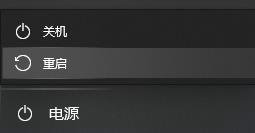
二、检查系统是否需要更新。
1、首先需要进入到“设置”页面中。
2、接着在其中去点击“更新和安全”。
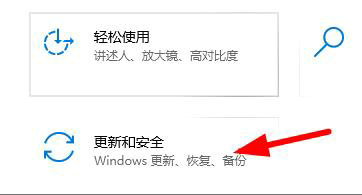
3、此时去查看如图的位置,检查是否要更新。
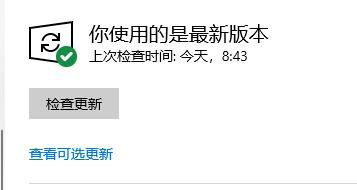
三、检查蓝牙服务是否开启。
1、首先去右击开始菜单,点击“计算机管理”。

2、在该页面下找到如图位置的“服务”按钮,点击进入。
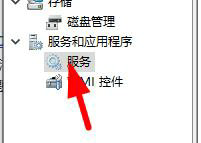
3、接着去找到如图所示的“蓝牙支持服务”,如果未启动需要手动打开。
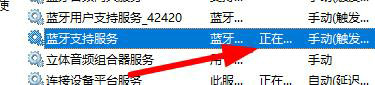
以上就是windows10设备管理器中没有蓝牙解决办法的内容分享了。